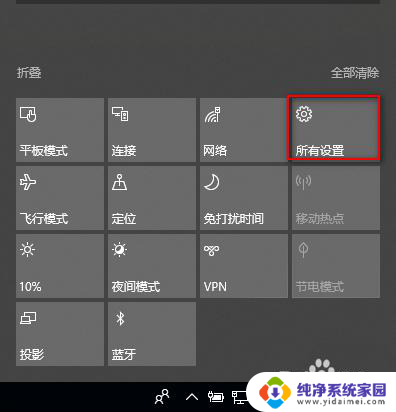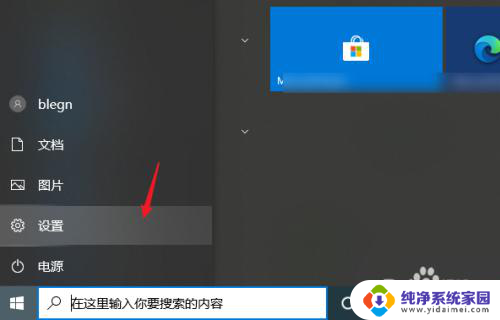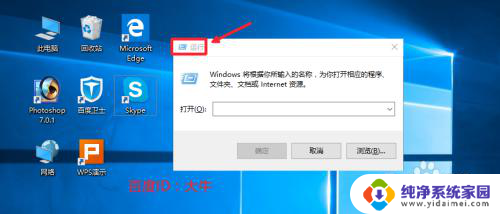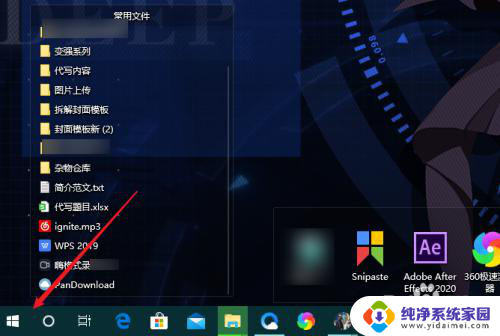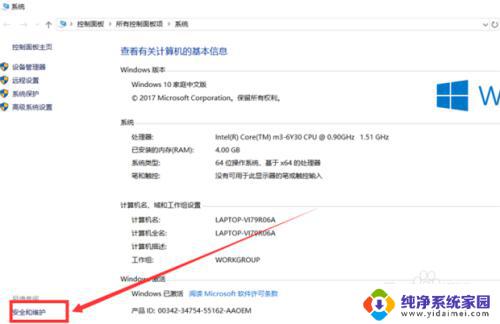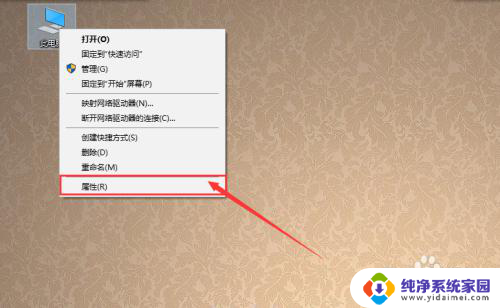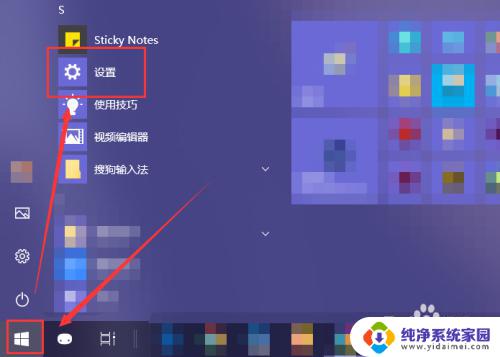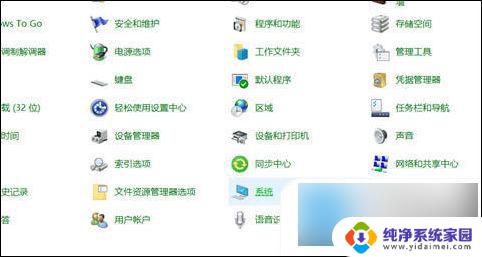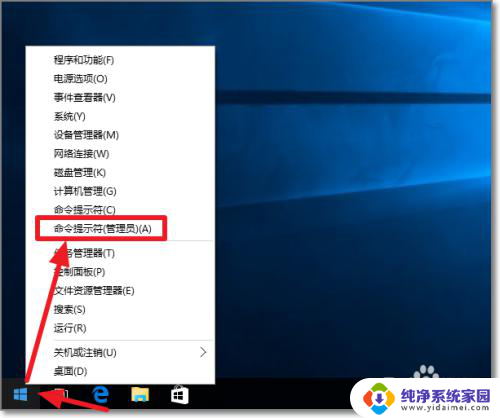win10重启电脑软件不关闭 Win10重启后自动打开上次未关闭的网页
win10重启电脑软件不关闭,近年来随着科技的迅猛发展,人们对于电脑操作系统的需求也越来越高,在众多操作系统中,微软的Windows系列一直占据着主导地位。而其中最新的版本——Windows 10,更是备受瞩目。就在不久前,一项新的功能在Win10系统中引起了广泛关注,那就是在重启电脑时,软件不关闭,同时上次未关闭的网页也自动打开。这一功能的出现,无疑给用户带来了极大的便利,使得使用电脑的流程更加高效和连贯。也有部分用户对此功能提出了一些疑虑和担忧。Win10重启后自动打开上次未关闭的网页到底是一种利还是弊?我们将在本文中进行探讨。
方法如下:
1.按键盘上的“windows”键。

2.点击【设置】选项。
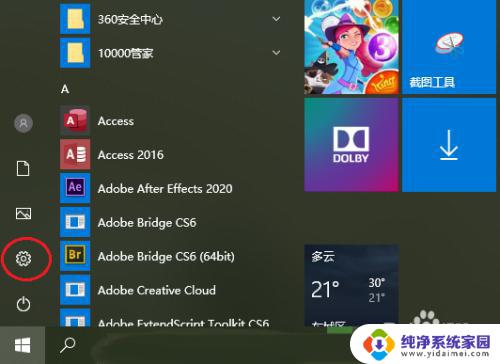
3.点击【帐户】。
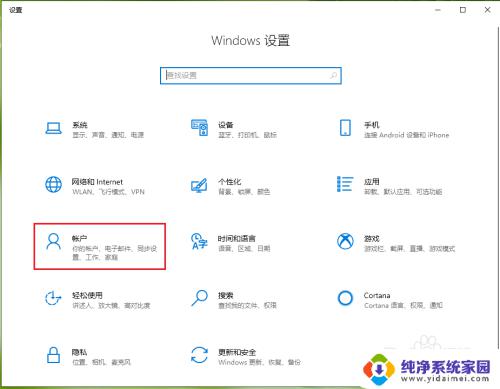
4.点击【登录选项】。
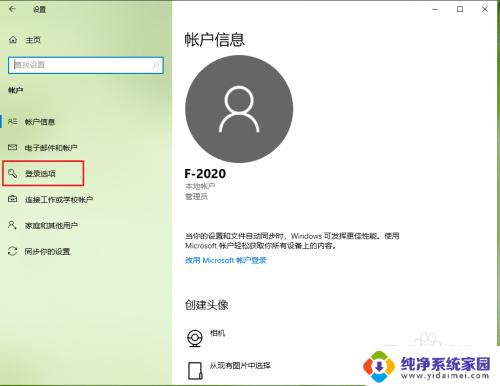
5.点击“更新或重启后,使用我的登录信息自动完成设备设置并重新打开我的应用。”下面的开关,关闭此功能。
注意:开关显示“开”,表示此功能开启;开关显示“关”,表示此功能关闭。
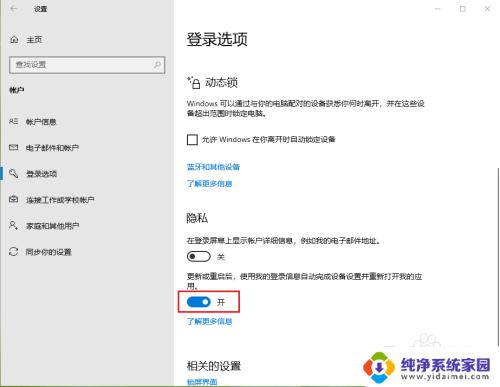
6.设置完成。
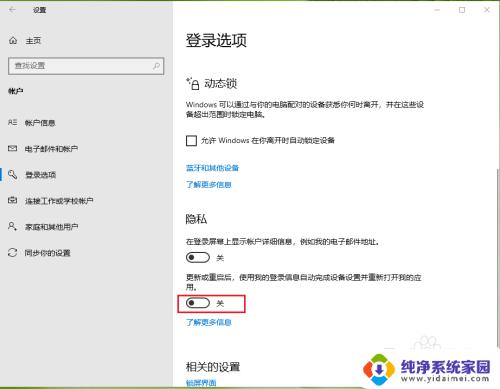
以上就是关于win10重启电脑软件不关闭的全部内容,如果您遇到此类问题,您可以按照以上步骤进行解决,非常简单快速。